
Amikor feliratkozik Az Insider Preview épít , A Windows figyelmeztet arra, hogy „esetleg” újratelepítenie kell a Windows rendszert, hogy visszatérjen a Windows stabil verziójához. De ez a legrosszabb eset, és vannak más módszerek is az Insider Preview pályáról való leszállásra.
Váltás a bennfentes előzetes verziókról egy új, stabil verziókra
ÖSSZEFÜGGŐ: Használja a Windows 10 bennfentes előnézeteit?
Ha az Insider Preview alkalmazást használta, lehetősége van kilépni az Insider Preview programból, és visszatérni a Windows 10 stabil verziójához, amikor a tesztelt verzió stabil lesz.
Tegyük fel például, hogy a megjelenése előtt az Insider Preview programot választotta A Windows 10 évfordulós frissítése . Amikor az Anniversary Update 2016. augusztus 2-án végre megjelent, a stabil felépítés - vagy a „Current Branch” része lett. Mivel a Microsoft rövid időn belül nem adott ki új Insider Preview összeállításokat, az Insider Preview fiók és az Current ág ugyanaz volt - és problémamentesen válthat stabilra.
Ha el akarja hagyni az Insider Preview sávot, amikor a tesztelt Windows 10 felépítése stabil lesz, figyelje, hogy a végleges, stabil verzió megérkezzen-e az eszközére. Ezt nehéz kihagyni, ha nyomon követi a Windows kiadásait. A Microsoft kihirdeti a végleges megjelenési dátumot, és erről a sajtóban is beszámolnak.
tudsz ellenőrizze eszközén a Windows jelenlegi verzióját a Beállítások> Rendszer> Névjegy elemre kattintva. Ellenőrizze, hogy az „OS Build” szám megegyezik-e a Microsoft által biztosított legújabb stabil build számával. Megtalálja az aktuális stabil összeállítási számokat a Microsoft webhelyén .
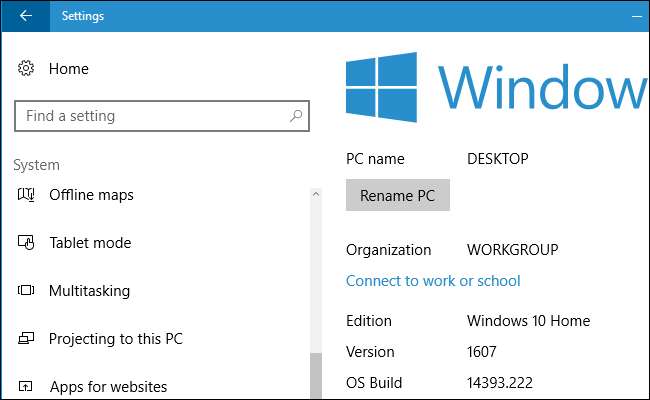
Ha eszközén a jelenlegi verzió megegyezik a Microsoft webhelyének jelenlegi stabil felépítésével, akkor lépjen a Beállítások> Frissítés és biztonság> Windows Insider program menüpontba, és a „Bennfentes előnézeti összeállítások leállítása” gombbal kikapcsolhatja a bennfentes előnézeteket.
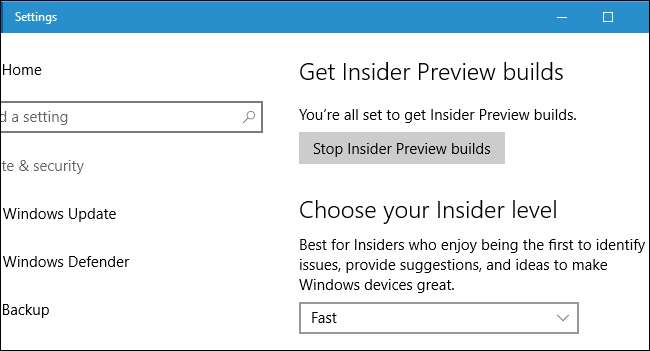
Kattintson a „Teljesen le kell állítani az Insider buildeket? linket a leiratkozáshoz. Addig marad a Windows 10 jelenlegi verzióján, amíg új stabil verzió nem érkezik meg, vagy amíg vissza nem választja az Insider Previews alkalmazást.
Ez a link csak akkor engedélyezi a leiratkozást, ha stabil összeállítást használ. Kattintson rá, ha nem használ stabil összeállítást, és ehelyett egy Microsoft weboldalra kerül, ahol további információk találhatók arról, hogy mikor mondhatja le.
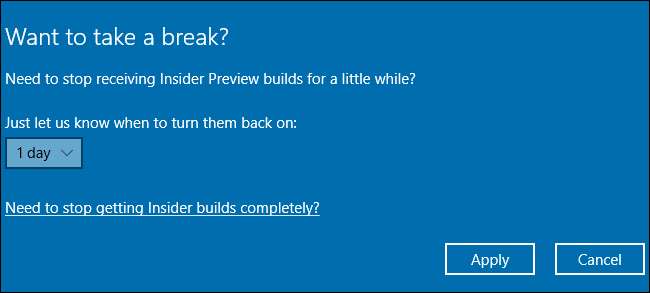
A bennfentes előzetes engedélyezése után hamarosan visszaáll
ÖSSZEFÜGGŐ: A frissítések visszaállítása és eltávolítása a Windows 10 rendszeren
Ha az elmúlt 10 napban csatlakozott az Insider Preview programhoz, akkor „visszatérhet” a Windows 10 stabil verziójához.
Annak ellenőrzéséhez, hogy képes-e ezt megtenni, menjen a Beállítások> Frissítés és biztonság> Helyreállítás lehetőségre. Kattintson a „Kezdés” gombra a „ Térjen vissza egy korábbi verzióhoz ”, Ha elérhető.
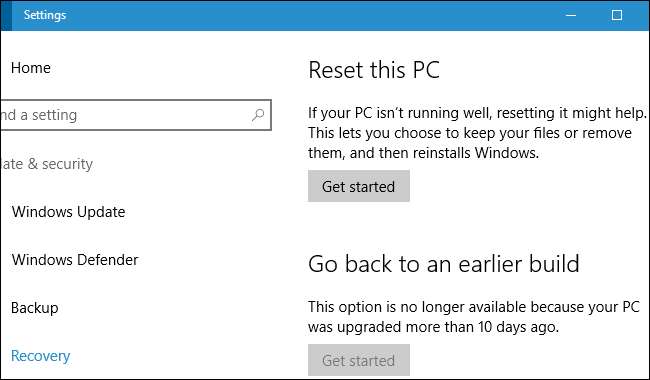
Visszatérés után lépjen a Beállítások> Frissítés és biztonság> Windows Insider program menüpontba, és mondja meg a Windows-nak, hogy hagyja abba az Insider Preview buildjeit.
Ha itt nincs mód az Insider Preview buildek végleges letiltására, ez azért van, mert az egyik Insider Preview verzióról régebbi Insider Preview verzióra váltottál. A leiratkozáshoz újra kell telepítenie a Windows 10 rendszert.
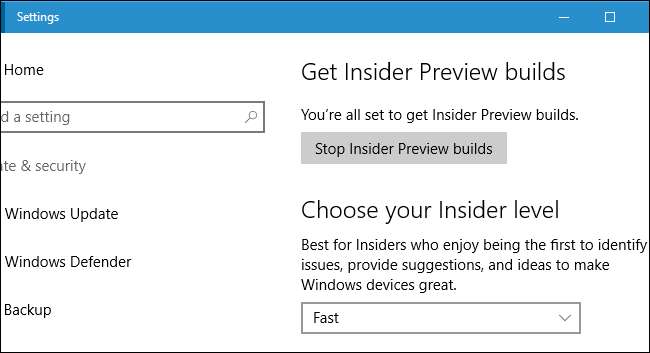
Ha minden más nem sikerül: Telepítse újra a Windows 10 rendszert
ÖSSZEFÜGGŐ: Mi a legjobb mód a számítógép biztonsági mentésére?
Ha több mint 10 nap telt el azóta, hogy belépett az Insider Preview programba, és nincs beállítva a Windows 10 stabil verziója hamarosan, nincs egyszerű módja annak, hogy lemondjon a Windows 10 újratelepítése a számítógépén (vagy várakozás, amíg a stabil összeállítás megjelenik).
Figyelem : Ez törli a számítógépen lévő fájlokat. Ügyeljen arra, hogy készítsen biztonsági másolatot a fontos fájlokról első. Ez törli a telepített programokat és visszavonja a rendszerbeállítások módosításait is, így utána újra kell telepítenie a szoftvert és módosítania kell a rendszerbeállításokat.
Ha készen áll az összes biztonsági mentésre és készen áll a Windows újratelepítésére, lépjen a címre A Microsoft letöltése a Windows 10 webhelyről . Kattintson a „Letöltés most” linkre, és futtassa a letöltött „MediaCreationTool.exe” fájlt.
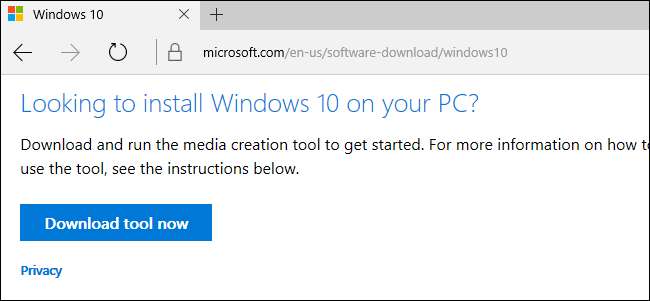
Menjen át a Windows 10 telepítővarázslóján, és válassza a „Frissítse most a számítógépet” lehetőséget. Az eszköz letölti a Windows 10 stabil verzióját a Microsofttól, és telepíti a számítógépére, helyettesítve a Windows 10 instabil verzióját.
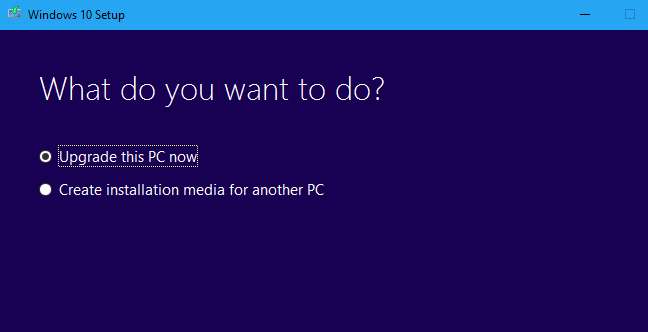
Miután a telepítési folyamat befejeződött, frissen telepítenie kell a Windows 10 legújabb, stabil verzióját.
Ezt követően nem kell lemondania az Insider Preview programról. A Windows 10 csak akkor kapja meg az Insider Preview buildeket, ha Ön mindent megtesz annak engedélyezése érdekében.







